統計人口の推移グラフを作成するには
グラフを作成する
最終更新日時:2023/04/03 16:58:51
時系列で変化を表すには、折れ線グラフが最適です。単一の系列の折れ線グラフを作成するには、項目軸とデータ範囲を指定して[挿入]タブの[グラフ]グループから[折れ線]を選択します。なお、複数の系列で積み上げ折れ線グラフにするには、項目軸と系列とデータ範囲を選択して[挿入]タブの[グラフ]グループから[折れ線]をクリックし、[積み上げ折れ線]を選択します。
単一の系列の折れ線グラフを作成する
- 項目軸とデータ範囲を指定して[挿入]タブの[グラフ]グループから[折れ線/面グラフの挿入]をクリックします。
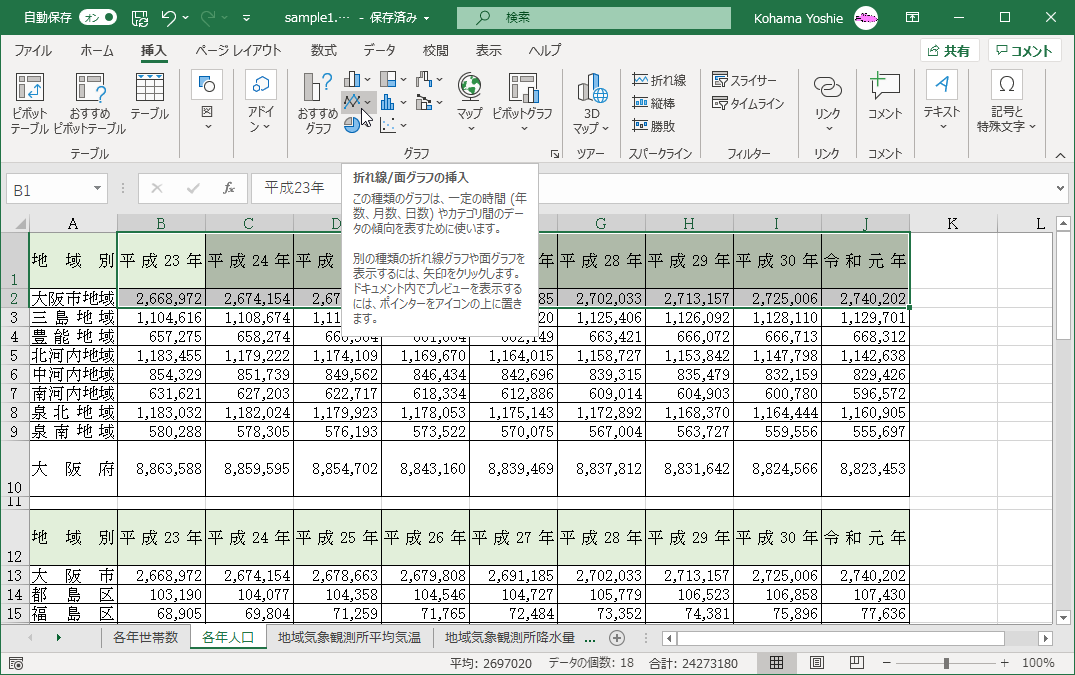
- 一覧から左上の[折れ線]を選択します。
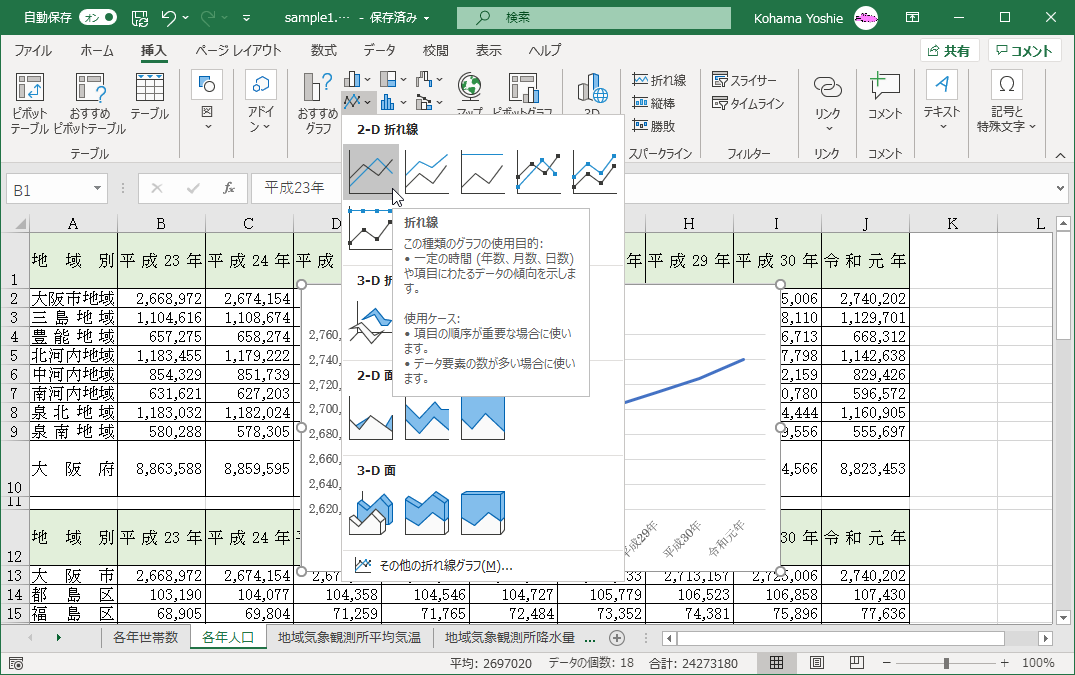
- 折れ線グラフがオブジェクトとして作成されました。
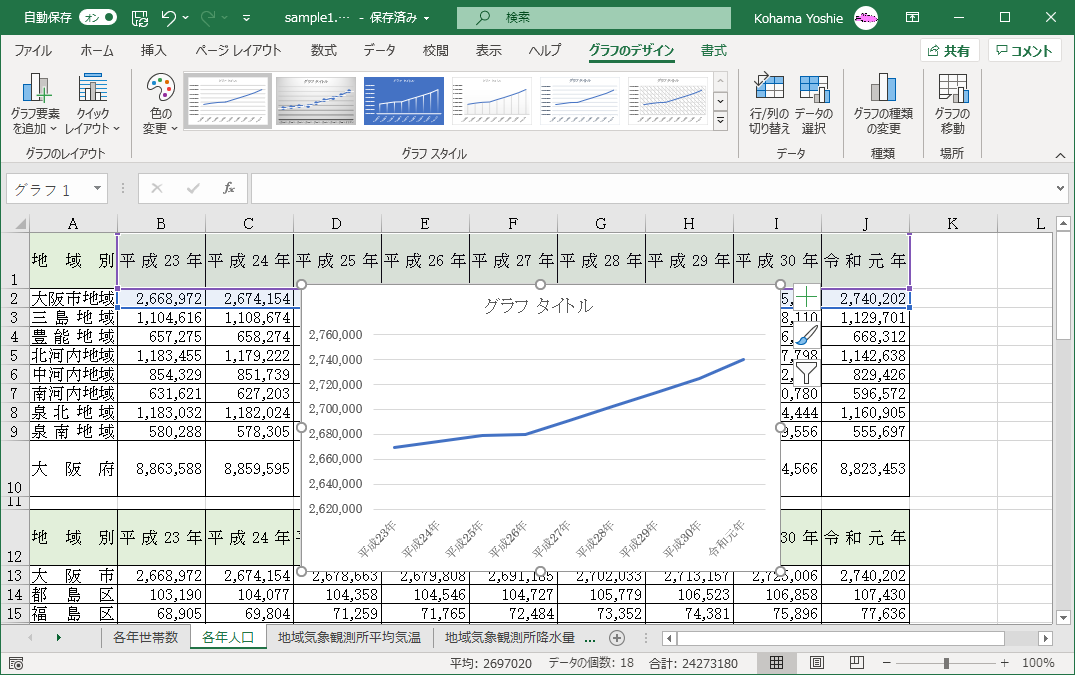
積み上げ折れ線グラフを作成する
- 項目軸と系列とデータ範囲を選択します。項目軸とデータ範囲が離れている場合は、Ctrlキーを押しながらもう一つのセル範囲をドラッグして選択します。
- [挿入]タブの[グラフ]グループから[折れ線]をクリックします。
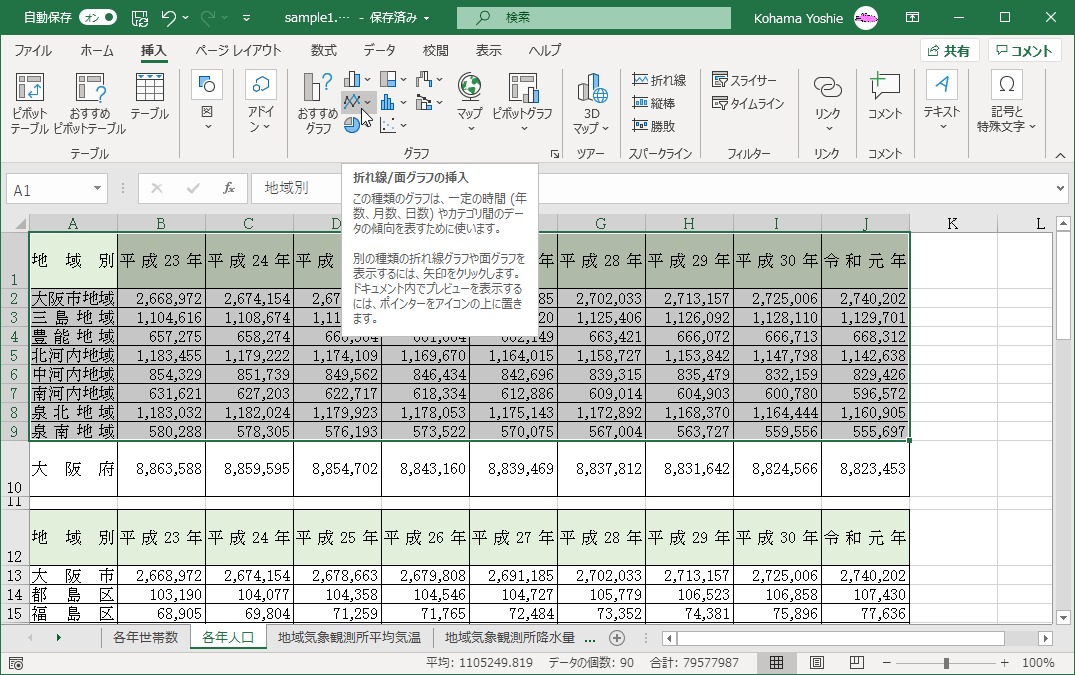
- 一覧から[積み上げ折れ線]を選択します。
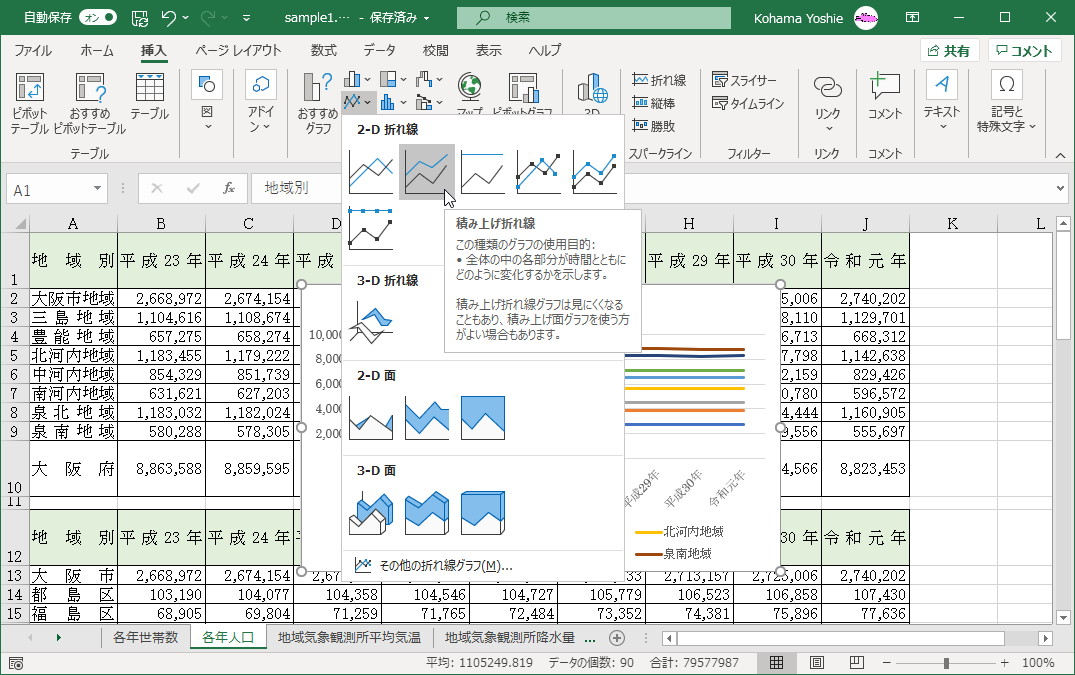
- 積み上げ折れ線グラフが作成されました。
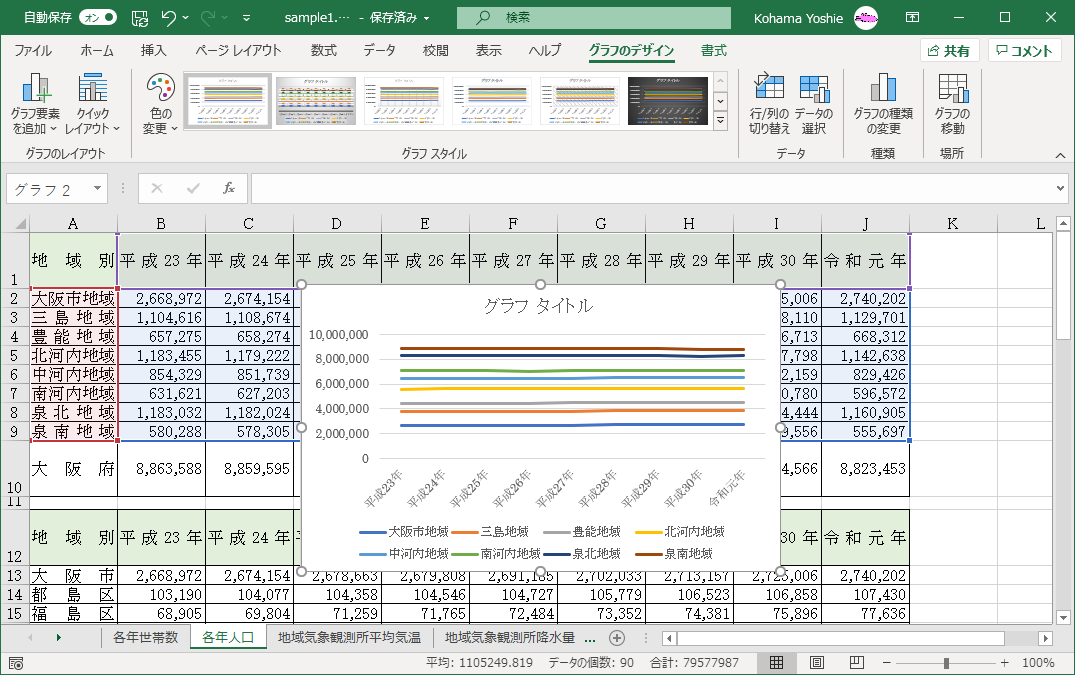
スポンサーリンク
INDEX
コメント
※技術的な質問はMicrosoftコミュニティで聞いてください!

